デスクトップパソコンが即無線LAN対応になる!
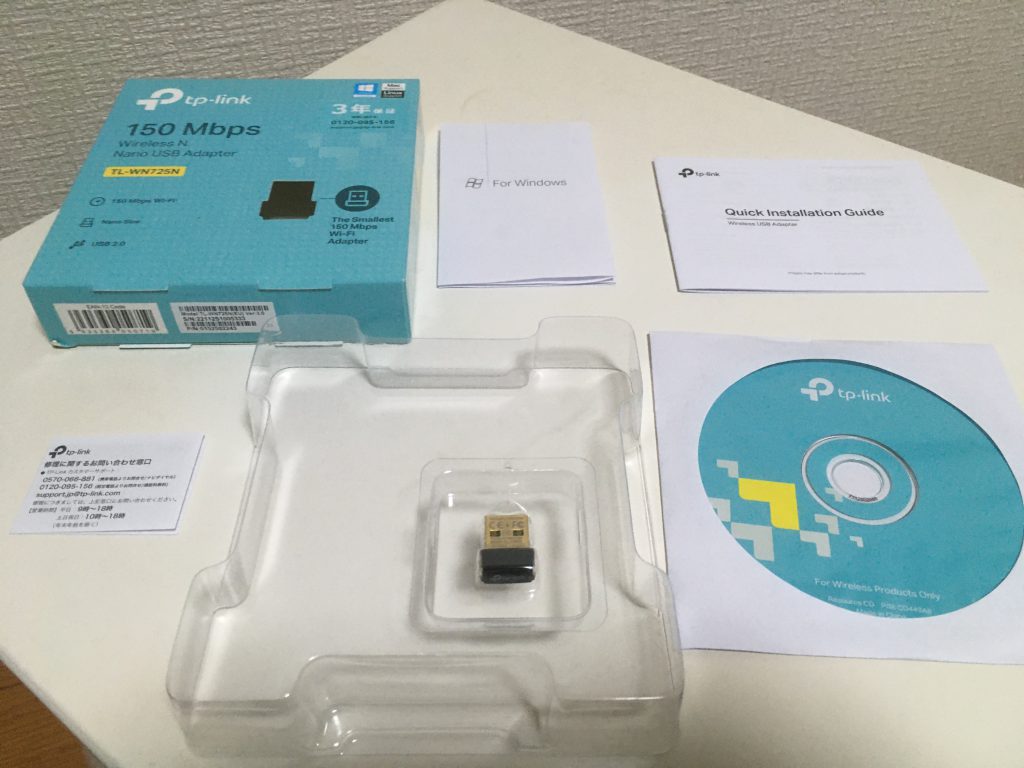
デスクトップパソコンはLANケーブルで接続を今までしていました。
理由は単純で、無線LANが標準では付いて無いからでした。
外付けするアダプタはあるのはなんと無く知っていたのですが、値段がそこそこする?
と勝手に思い込んでいました。
Amazonさんで調べてみると700円くらい!
1,000円を超えるかな?と思っていたら700円なら下手なケーブルを買うよりWIFI 無線LAN 子機の方が安いです。
これなら即買いでしょう!ということで購入してみました。

無性におしゃれなパッケージです。
色もパステルでとても良いです。
デジタルガジェットのパッケージとは思えないくらいのデザインの良さです。
150Mbps対応でAmazonさんのレビューもぶっちぎりの数千レビューです。
WIFI 無線LAN 子機で150Mbpsあれば光回線でもまず困らないレベルなはずなので、値段が700円程度であり、コストとの兼ね合いで考えると「買い」の商品なのだろうと思います。

有線の時にスピード計測してみましたが90Mbpsくらいでした。
150Mbpsを超えないので、これならなんの問題もありません。
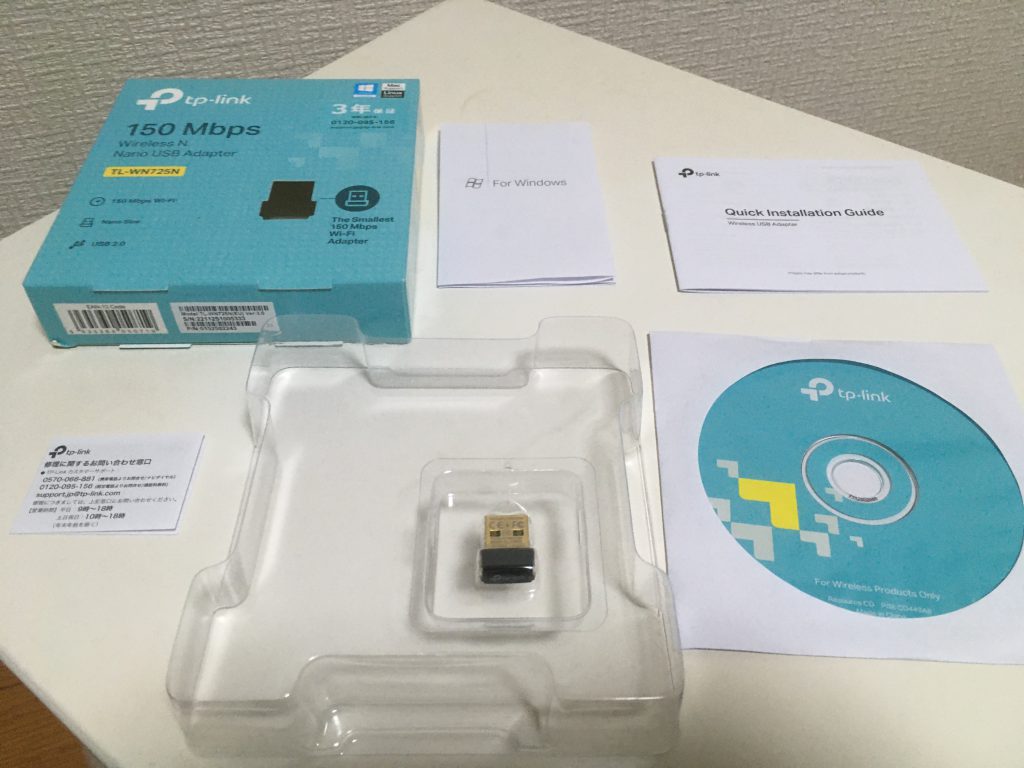
内容としては、無線Wifiアダプタ本体、セットアップガイド、ドライバインストールCDです。
基本的なセットアップ方法を紹介します。
- アダプタ本体をUSBポートに接続。
- ドライバインストールCDを読み込む。
- 「Autorun.exe」と書いてあるアイコンをダブルクリック。
以上です。
最初にアダプタ本体をUSBポートに接続してからドライバーを入れる事さえ守れば問題ありません。
お手軽にすぐにWifi接続が開始されます。
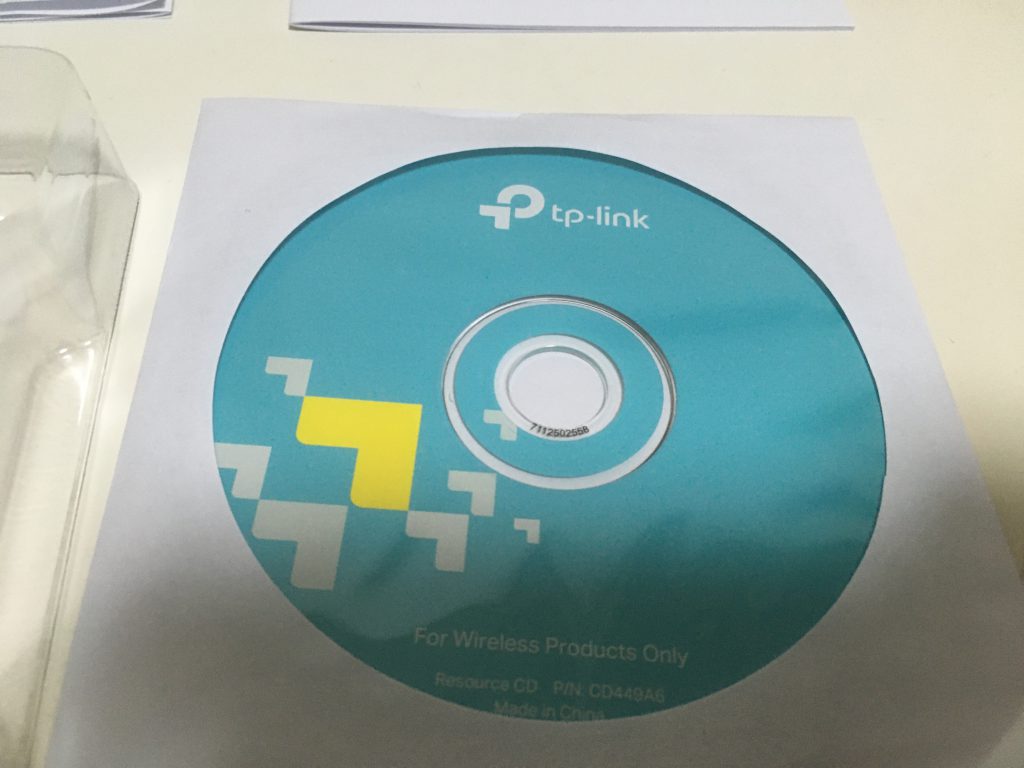
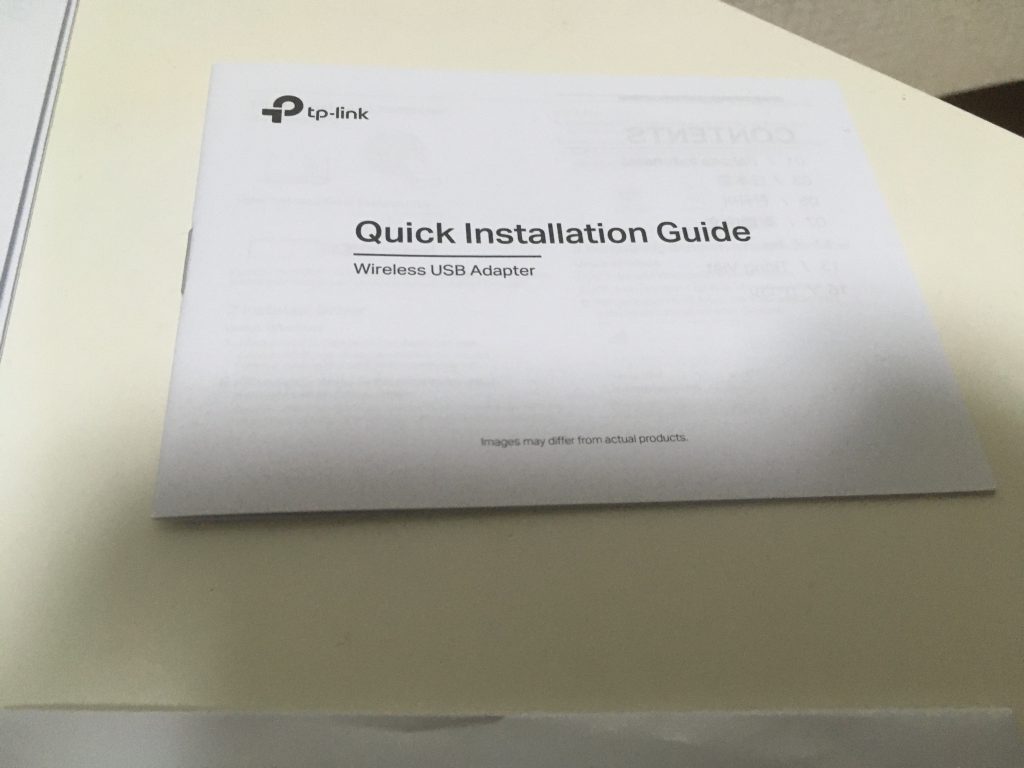
インストールガイドはさっと目を通す程度でOKです。
「アダプタ本体を先にUSBで接続しておくこと」
ドライバーがCDで「Autorun」のアイコンをダブルクリックでインストールとおぼえておけば、まず間違いないでしょう。

WIFI 無線LAN 子機で接続した結果としてスピードになんの違いもありませんでした。
90Mbps出ているのでケーブル不要!
ワイヤレスにしておけばルーターとの距離やケーブルの取り回しも考える必要が無いでの最高です。

ごくごく少ない手間でWIFI 無線LAN 子機によって、Wifi化できるアダプタが700円なら、ケーブルを下手に購入せずに無線Wifi化をしてしまうのを強くお勧めします。
とても楽々でスピードも有線と違わないので、これは本当に買いだと思います。


